Apa itu perlindungan tamper dan bagaimana mengaktifkannya untuk windows befender di windows 11
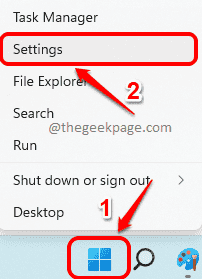
- 3729
- 914
- Hector Kuhic
Windows Defender adalah perangkat lunak antivirus yang luar biasa yang dilengkapi dengan Windows 11 secara default. Meskipun Windows Defender hebat dalam melindungi mesin Anda, bagaimana jika Windows Defender itu sendiri rusak oleh beberapa kode jahat? Nah, sayangnya, ini adalah skenario yang sangat mungkin untuk mendapatkan pengaturan Windows Defender Anda diubah oleh aplikasi jahat. Tapi untungnya, Anda dapat mencegah hal ini terjadi. Ya, Anda tidak salah dengar. Anda dapat mencegah aplikasi atau kode eksternal apa pun untuk merusak pengaturan keamanan Windows Defender Anda.
Di sinilah persis di mana Perlindungan perusakan fitur masuk ke dalam gambar dari. Perlindungan perusakan, jika diaktifkan, mencegah aplikasi berbahaya mengubah pengaturan keamanan Windows Defender Anda. Dalam artikel ini, kami telah menjelaskan dalam beberapa langkah sederhana bagaimana Anda dapat dengan mudah mengaktifkan perlindungan yang merusak untuk Windows Defender Anda di Windows 11 Anda.
Catatan: Harap dicatat bahwa langkah -langkah yang dijelaskan dalam artikel ini akan mengaktifkan perlindungan yang merusak hanya untuk Windows Defender dan bukan untuk aplikasi perangkat lunak antivirus pihak ketiga lainnya.
Cara mengaktifkan perlindungan tamper
Langkah 1: Klik kanan pada Menu Start Windows ikon dan klik pada Pengaturan pilihan.
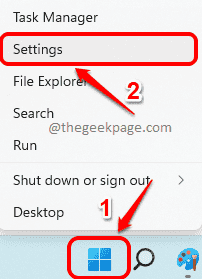
Langkah 2: Dalam Pengaturan jendela, klik pada Privasi & Keamanan tab di panel jendela kiri dan klik pada Windows Security tab di jendela kanan panel.
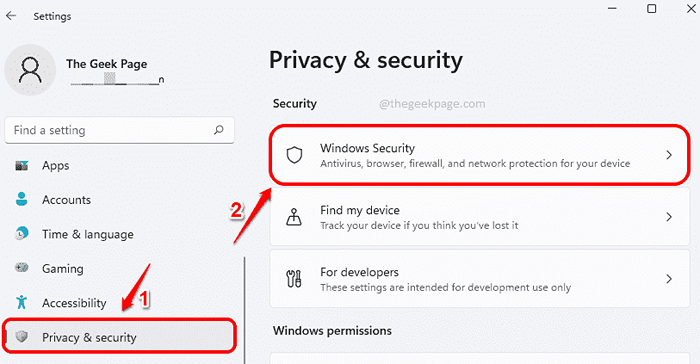
Langkah 3: Seperti berikutnya, di bawah bagian Area Perlindungan, Klik ubin Perlindungan Virus & Ancaman.
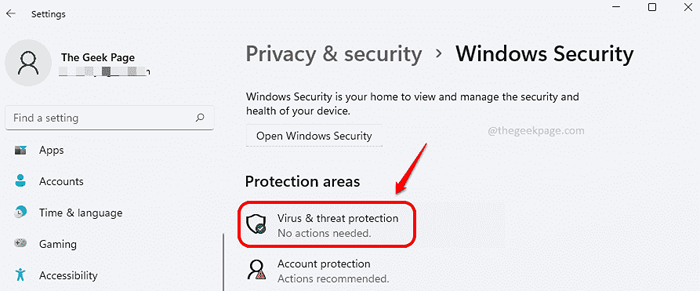
Langkah 4: Di jendela berikutnya, klik pada Kelola Pengaturan tautan yang terkait dengan Pengaturan Virus & Perlindungan Ancaman.
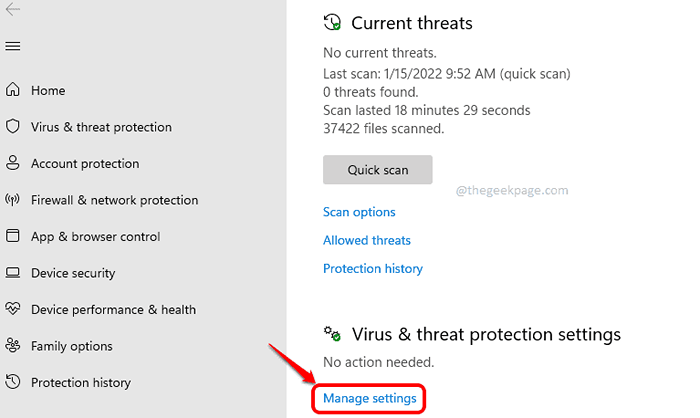
Langkah 5: Sekarang Gulir ke bawah dan temukan bagian bernama Perlindungan Tamper.
Setelah ditemukan, putar tombol sakelar ke Pada menyatakan ke memungkinkan Perlindungan Tamper untuk bek windows Anda.
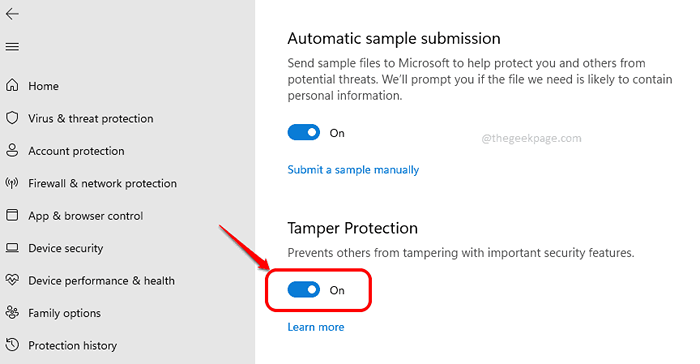
Itu dia. Tolong beri tahu kami di bagian komentar apakah Anda menemukan artikel itu bermanfaat atau tidak.
- « Cara Memperbaiki Conexant SmartAudio HD Tidak Ada Masalah Suara di Windows 11/10
- Perbaiki kode kesalahan 39 dengan drive CD/DVD/USB di Windows 11/10 »

